谷歌浏览器Google Chrome怎么更改语音
来源:网络收集 点击: 时间:2024-07-20【导读】:
谷歌浏览器Google Chrome如果需要更改语音,应该怎么操作,下面就给大家分享下。方法/步骤1/10分步阅读 2/10
2/10 3/10
3/10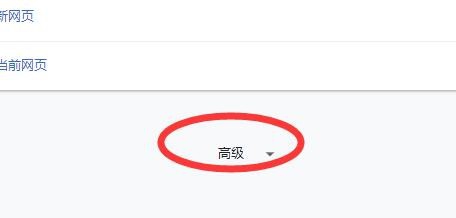 4/10
4/10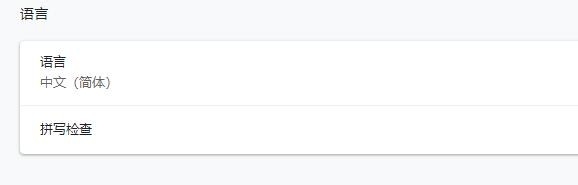 5/10
5/10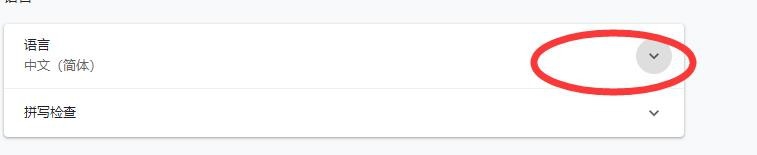 6/10
6/10 7/10
7/10 8/10
8/10 9/10
9/10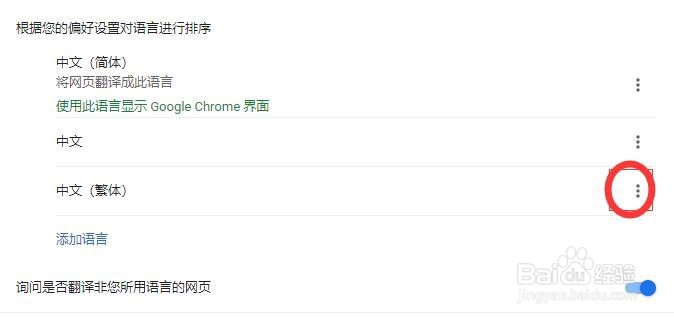 10/10
10/10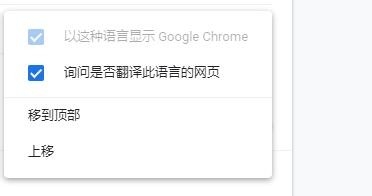 浏览器谷歌浏览器语言
浏览器谷歌浏览器语言
打开谷歌浏览器,找到浏览器右上角的“自定义和控制”点击打开。
 2/10
2/10打开“自定义和控制”后,根据当前操作页面,选择“设置”并点击打开。
 3/10
3/10打开“设置”后,将当前界面下拉到底部,看到“高级”然后点击打开。如图示意。
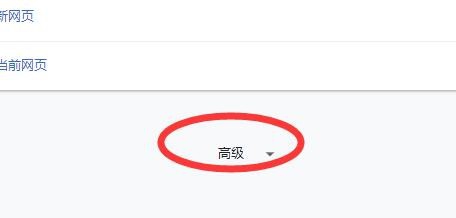 4/10
4/10打开后,下拉界面,一直看到语言栏,如图示意。
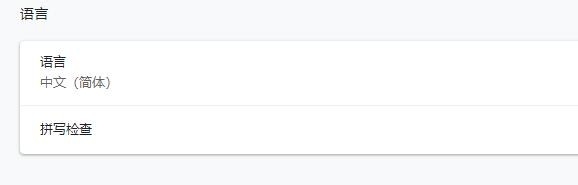 5/10
5/10然后点击下图示意的,下拉选择。
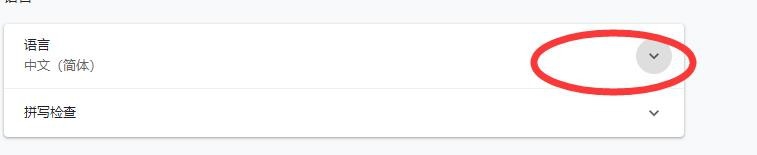 6/10
6/10选择后,根据当前界面选择“添加语言”点击打开。如图示意。
 7/10
7/10打开“添加语言”后,会出现下图示意画面,然后输入你需要添加语言
 8/10
8/10如下图示意,添加中文繁体字,输入中文,然后勾选中文繁体。并确定。
 9/10
9/10选择完成后,找到中文繁体后面的“更多操作”点击选择。如图示意。
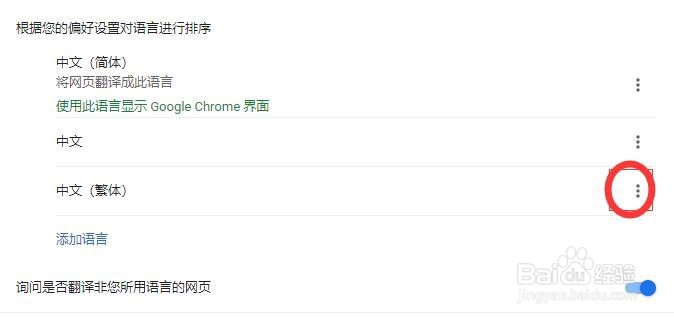 10/10
10/10点击后,然后选择“以这种语言显示Google Chrome”,然后重启浏览器即可。
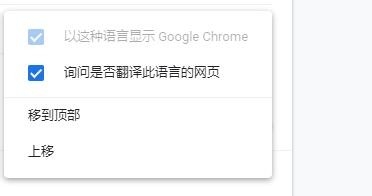 浏览器谷歌浏览器语言
浏览器谷歌浏览器语言 版权声明:
1、本文系转载,版权归原作者所有,旨在传递信息,不代表看本站的观点和立场。
2、本站仅提供信息发布平台,不承担相关法律责任。
3、若侵犯您的版权或隐私,请联系本站管理员删除。
4、文章链接:http://www.1haoku.cn/art_974400.html
上一篇:东方财富如何删除发布的内容
下一篇:明日之后怎么获得家用修理台,获得修理台的方法
 订阅
订阅